
Owen Little
0
3216
43
 Google Talk er Googles eget desktop instant messaging-program. Du kan logge ind med din Google-konto. Og hvis du er på Gmail, har du allerede brugt Google Talk, muligvis uden at lægge mærke til det. Med Google Talk-desktop-applikationen kan du holde kontakten med dine kontakter og fortsætte samtalen, når du er logget ud af Gmail. Værktøjet understøtter tekstchat, filoverførsel, stemmekald og voicemail.
Google Talk er Googles eget desktop instant messaging-program. Du kan logge ind med din Google-konto. Og hvis du er på Gmail, har du allerede brugt Google Talk, muligvis uden at lægge mærke til det. Med Google Talk-desktop-applikationen kan du holde kontakten med dine kontakter og fortsætte samtalen, når du er logget ud af Gmail. Værktøjet understøtter tekstchat, filoverførsel, stemmekald og voicemail.
Denne artikel viser dig, hvordan du konfigurerer, tilpasser, tilpasser og bruger faktisk Google Talk. Bemærk, at nogle funktioner kun er tilgængelige, hvis du har en Gmail-konto, inklusive voicemails, chathistorie og offline-chats. En komplet liste over funktioner og et grundigt Hjælp-afsnit med detaljerede forklaringer kan findes her.
Opsætning af Google Talk
Efter installation af Google Talk vil du gerne have tendens til de sædvanlige mistænkte, dvs. skulle værktøjet starte med Windows, hvordan skal det opføre sig, når du klikker på noget, og hvilke meddelelser vil du modtage.
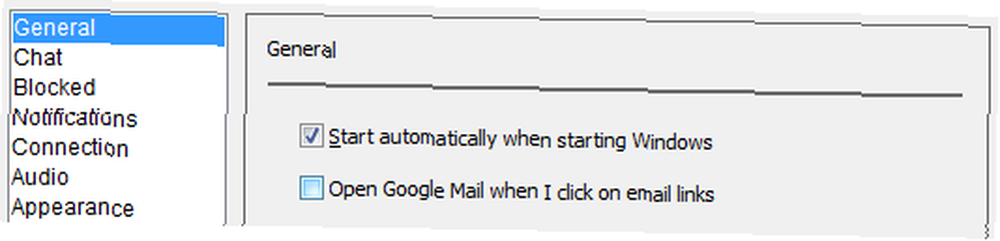
Klik Indstillinger øverst til højre. I Generel fanen vælger dine præferencer for automatiske start- og åbningsforbindelser. Skift derefter til underretninger fane og tilpasse potentielle distraktioner.
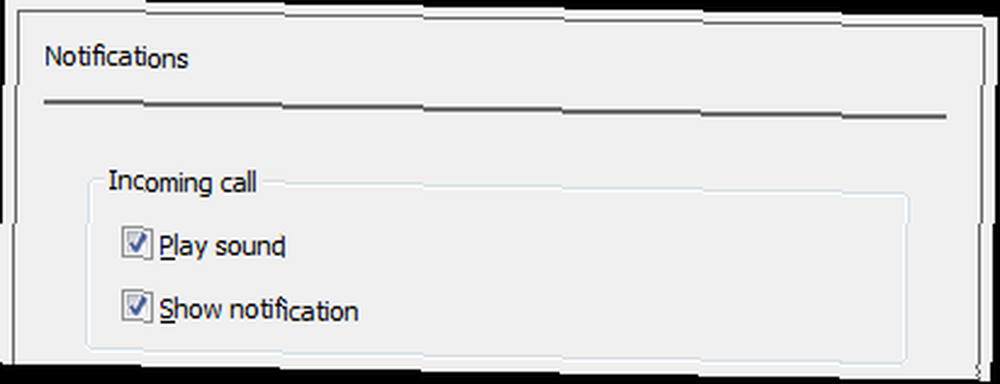
Tilpasning af din venneliste
Gmail-brugere, der først logger på Google Talk, vil opdage, at de allerede har venner. Google Talk føjer folk til din venneliste baseret på dine e-mail-kontakter, og den sorterer listen baseret på, hvor ofte du kommunikerer med dem. Du kan dog fuldt ud tilpasse din venneliste.
Lad os først se, hvordan og hvilke kontakter der vises. Klik på Udsigt knappen nederst til venstre. Her kan du begrænse kontakter til dine faktiske venner ved at fravælge Vis alle adressebogskontakter. Bemærk, at denne indstilling kun er tilgængelig mens Vis offline venner er kontrolleret.

Klik derefter på Indstillinger i øverste højre hjørne, der skal åbnes i Generel fane. Udover at skjule kontakter, kan du også fravælge at tilføje personer, du ofte kommunikerer med.
Klik på knappen for at invitere venner +Tilføje knappen nederst til højre for chatklienten, og indtast enten dine venners e-mail-adresser, eller vælg fra dine kontakter.
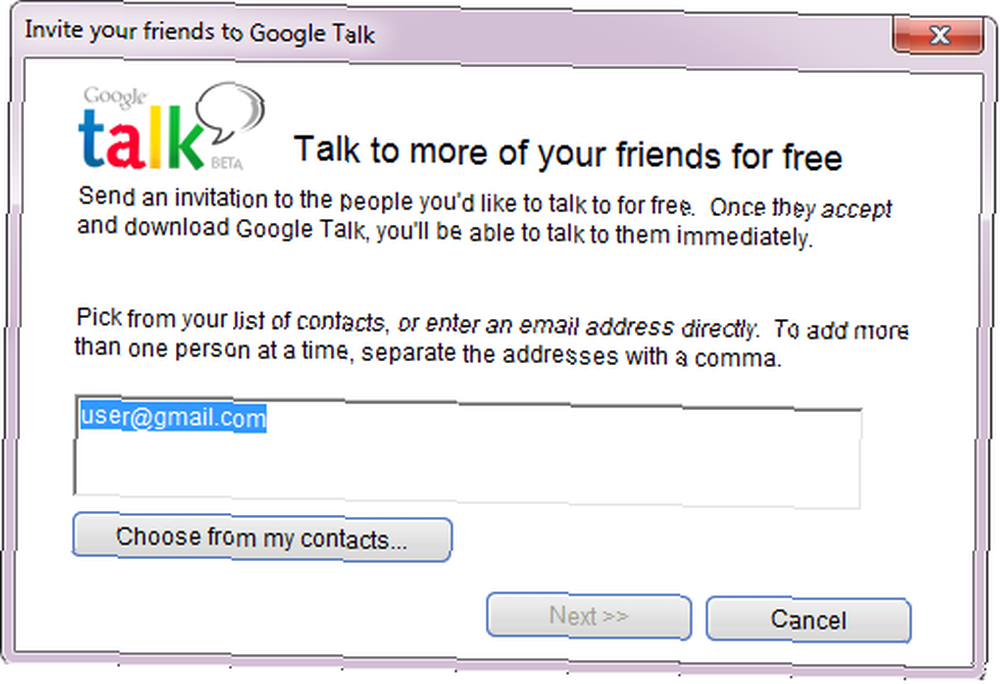
Du kan Blok eller Fjerne individuelle kontakter ved at højreklikke på navnet på din venneliste og vælge den respektive mulighed i menuen.
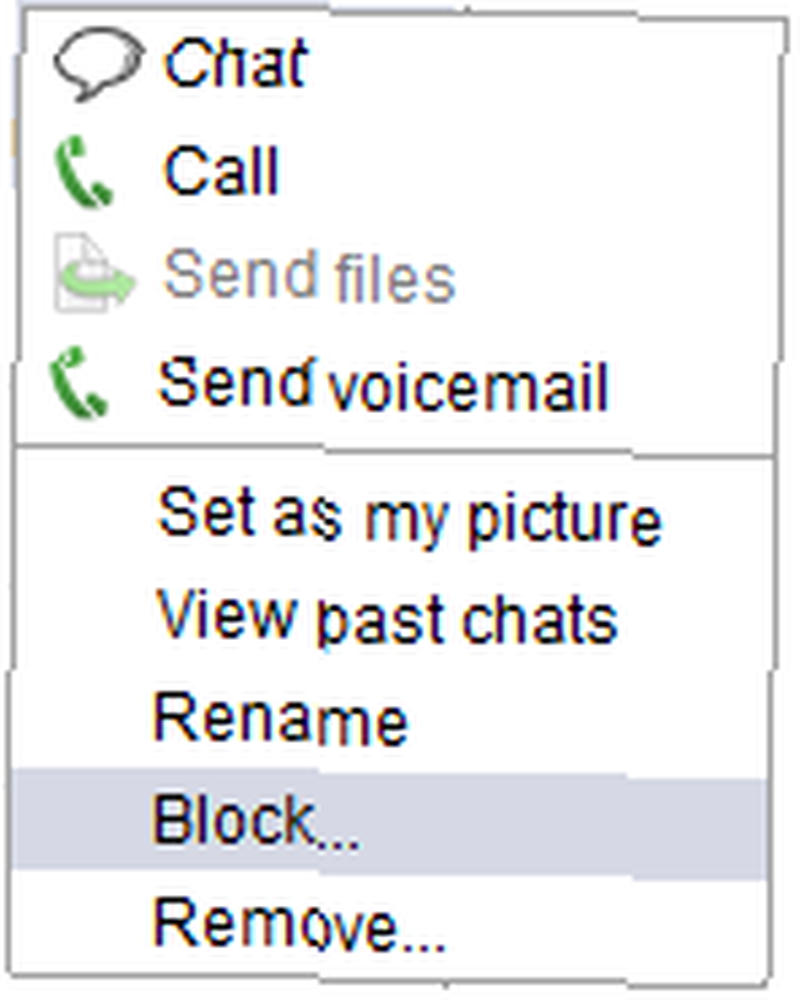
Når du vender tilbage til Indstillinger, du kan se en liste over blokeret kontakter i den respektive fane. Herfra kan du også fjerne blokering af dem.
Du kan yderligere tilpasse hvilke venner, der vises via den Gmail-baserede chatklient.
Interagerer med venner på Google Talk
Hovedformålet med Google Talk er åbenlyst at udveksle hurtige beskeder i stedet for at sende en detaljeret e-mail. Det gør du ved at dobbeltklikke på et navn for at åbne et chatvindue, og skriv derefter din besked. Brug knappen Opkald i chatvinduet til at starte stemmechat. Eller klik på Send voicemail for at efterlade en lydbesked til din ven.

Alternativt kan du højreklikke på en kontaktperson på din venneliste og vælge den respektive mulighed (vist ovenfor) eller bare hove musen over deres navn, indtil et lille vindue med deres profiloversigt vises.
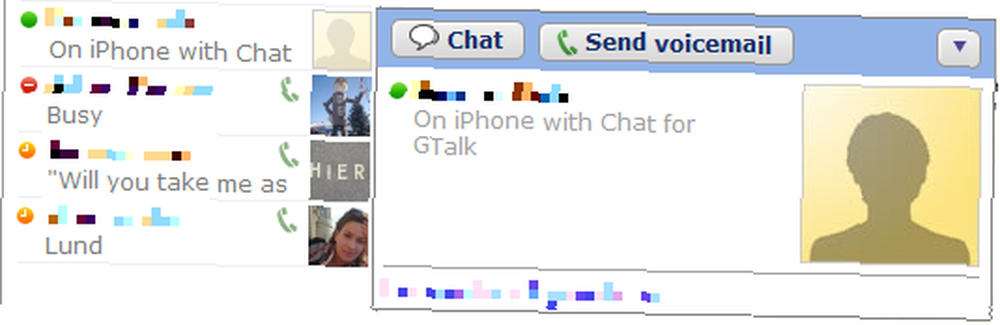
Du kan se tidligere chats eller sende filer via menuen, der åbnes, når du klikker på pilespidsen øverst til højre i chatvinduet eller profilsammendraget. Her kan du også Gå ud af rekorden, hvilket betyder, at din chat ikke gemmes.
Tilpasning af Google Talk
Endelig, lad os blive smarte. Der er et par måder, hvorpå du kan lege med udseendet. Gå ind i for at ændre skrifttypen Indstillinger og find den respektive knap i Generel fane. Under Udseende du kan ændre chat-temaet.

For at ændre dit billede skal du klikke på billedet ved siden af dit navn i chatklienten og enten vælge et billede fra galleriet eller klikke på Flere billeder ... for at søge efter en fil på din computer. Accepterede formater er JPG, GIF, BMP eller PNG, og den minimale dimension skal være 32 × 32 pixels.
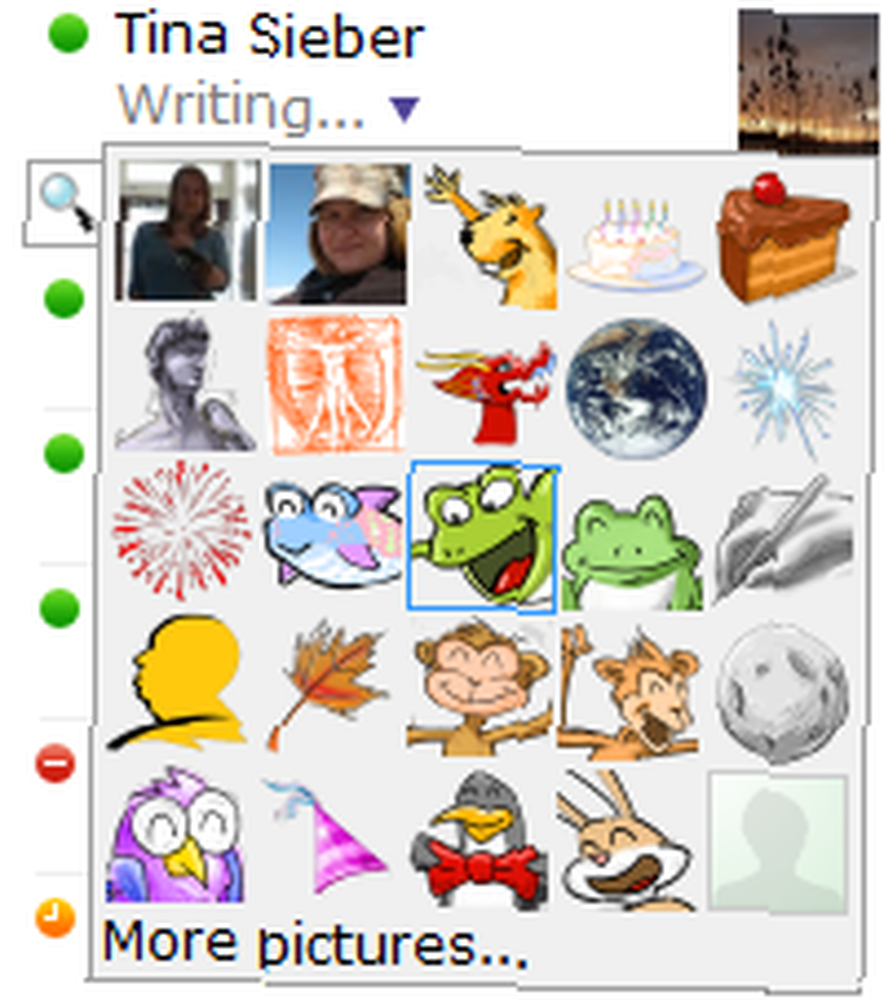
Som et sidste trin skal du tilpasse statusmeddelelsen, der vises under dit navn. Klik på den pil, der læses ved siden af standarden, og vælg en post fra listen eller opret en brugerdefineret meddelelse.

Konklusion
Google Talk er et meget alsidigt chatprogram, men alligevel ikke overbelastet med funktioner. Det er hurtigt at konfigurere og intuitivt at bruge. Min eneste kritik ville være, at det ikke er muligt at oprette vennelister, for eksempel baseret på Google Plus-cirkler. Når det er sagt, kunne Google Talk være meget bedre, hvis den integreres med Google Plus, ligesom dens browserbaserede version i Gmail allerede gør. Der kan du se, hvilke af dine cirkler en kontaktperson tilhører, og du kan starte et hangout med dem. Der er ingen grund til, at dette ikke kan være tilgængeligt via Google Talk.
Hvad er dit indtryk af Google Talk?











